「ファイル」と「フォルダ」は、似たような文字で似たような意味なので、どちらも同じものだと思われる方も、多いのではないでしょうか。
この記事では、「ファイル」と「フォルダ」それぞれの意味と違いについてまとめていきます。
ファイルとは
ファイルとは、「拡張子」と呼ばれるドットで始まるアルファベットがついたものになります。
例えば、メモ帳等で「名前をつけて保存」をすると、「文書名.txt」という名前がつけられます。
この「.txt」が拡張子になります。
そして、この「文書名.txt」はファイルということになります。

エクスプローラーの表示設定によって、拡張子が表示されない場合があります。
→拡張子を表示させる方法
拡張子の例を挙げると次のようになります。
※officeのバージョンによって拡張子が異なります。
新規ファイル作成方法
新規ファイルの作成方法には、次の2種類があります。
今回は、簡単にできるエクスプローラーから作成についてご紹介します。
STEP.1 ファイルを作成したい場所を開く
エクスプローラーからファイルを作成したい場所を開いておきます。
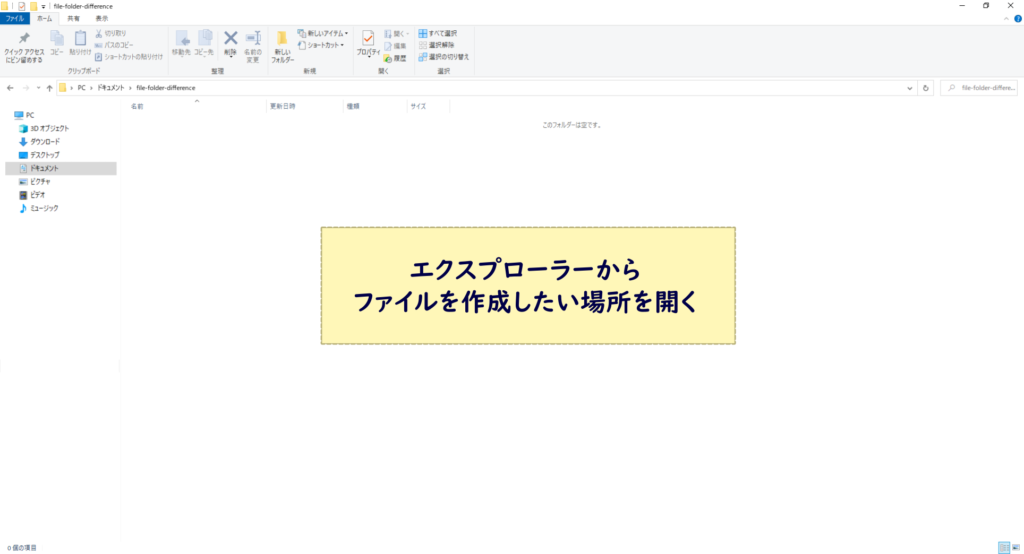
STEP.2 新規作成を選択
ファイルやフォルダがない場所で右クリックして「新規作成」から作成したいファイルを選択します。
今回は「テキストドキュメント」を選択します。
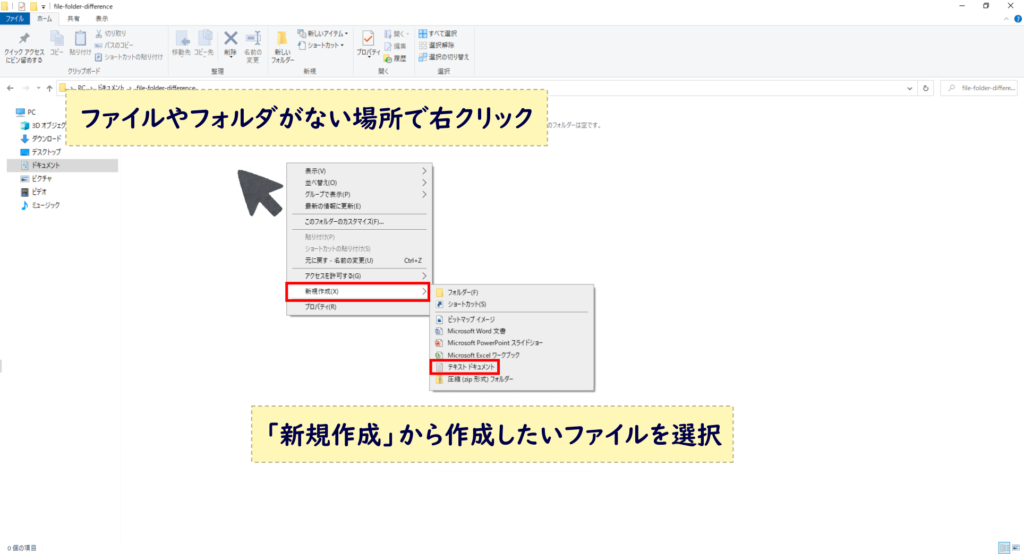
新規作成完了!
新しいテキストドキュメントを作成することができました。
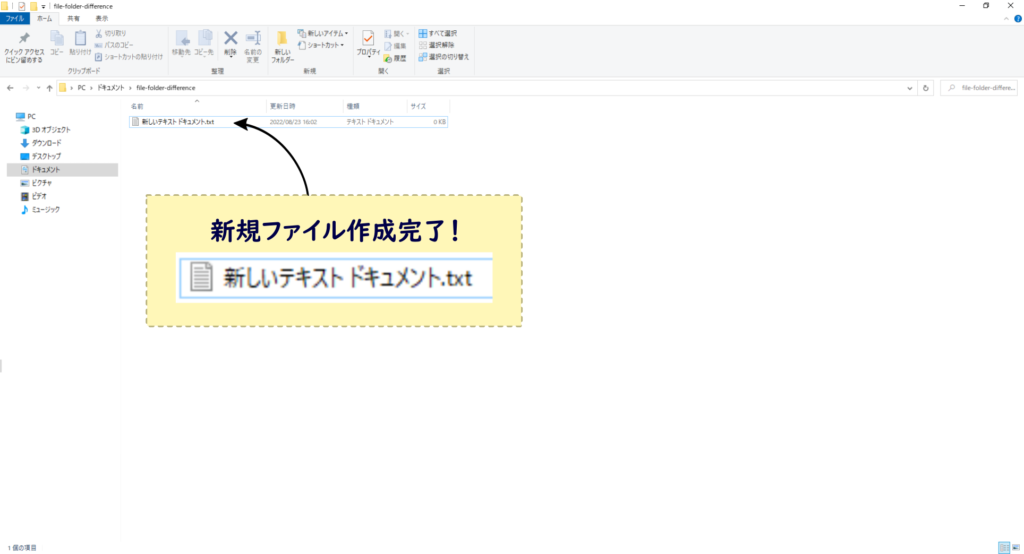
ファイル名を変更したい
ファイル名を変更する場合には、ファイルをクリックで選択して、もう一度ファイル名の部分クリックするとファイル名を変更できるようになります。
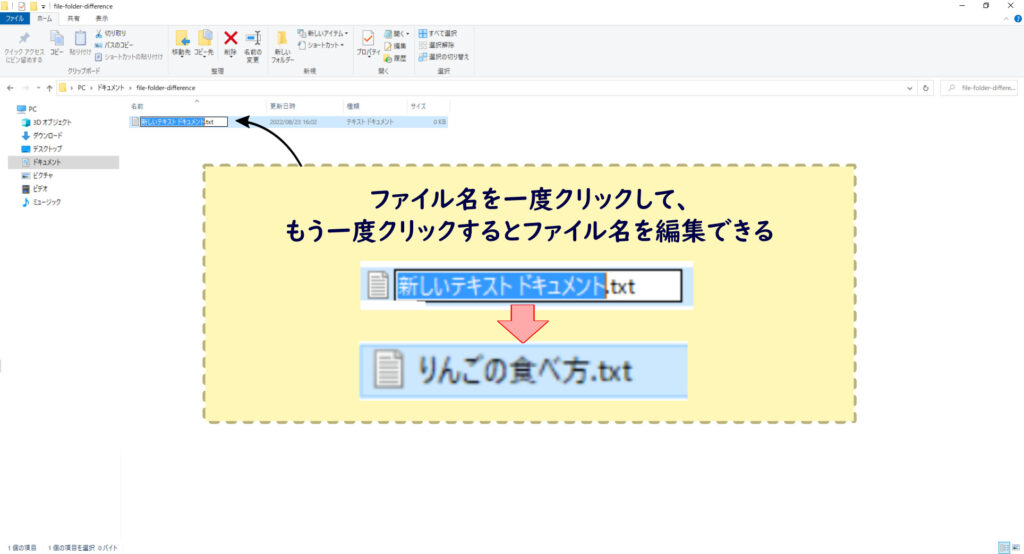

ファイル名が青い帯状になっているとき変更することができます。
フォルダとは
ファイルを分類毎に入れる箱のことをフォルダといいます。
例えば、「りんご」に関する複数のファイルをまとめたいとき、「りんご」というフォルダを作ってその中にファイルを格納すると、分かりやすく分類することができます。

新規フォルダ作成
ここからは、フォルダ作成方法についてご紹介します。
フォルダは、エクスプローラーから作成することができます。
STEP1. 新規フォルダ作成
ファイルやフォルダがない場所で右クリックして「新規作成」から「フォルダ」を選択します。
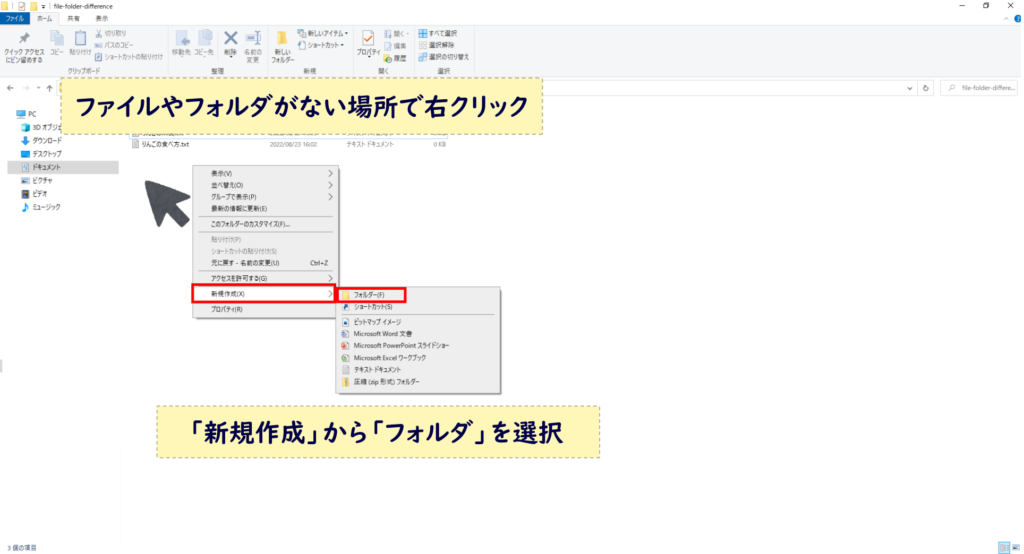
STEP2. フォルダの変更
フォルダが作成できたら、フォルダ名を変更します。
今回は「りんご」というファイル名にしました。
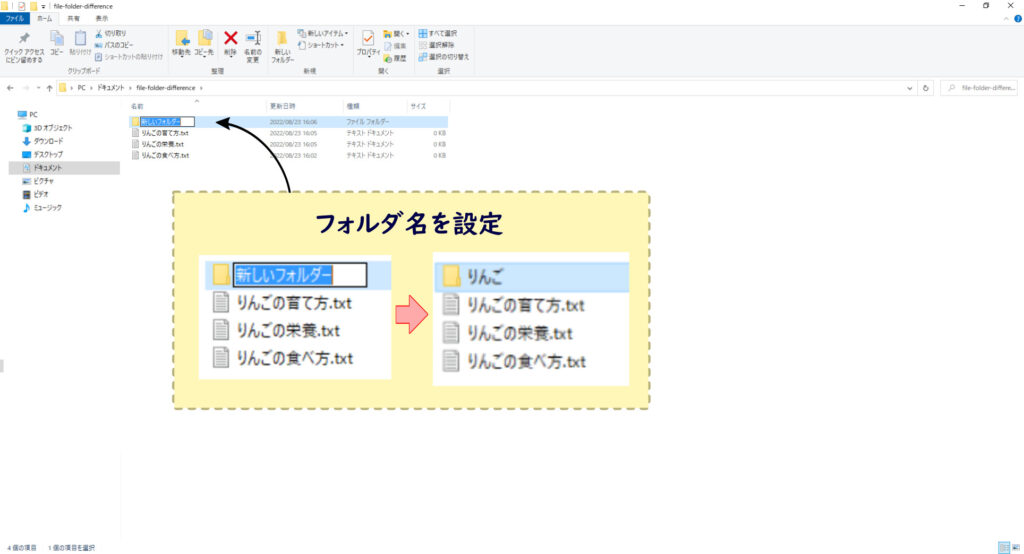
STEP3. ファイルをフォルダに移動
作成したフォルダにファイルを移動していきます。
ファイルを選択
フォルダに移動したいファイルをドラッグして選択します。
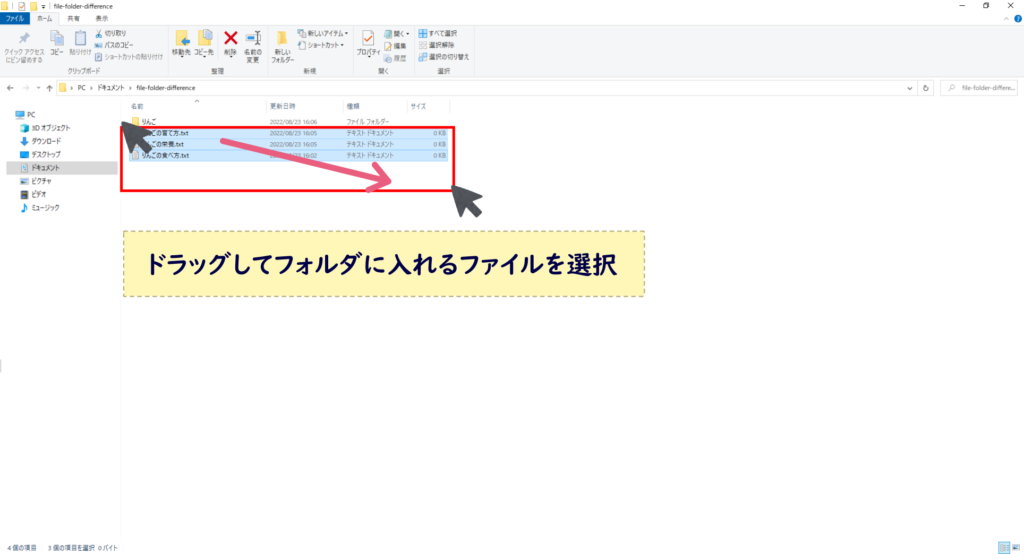
ファイルを移動
選択したファイルをドラッグして、「りんご」フォルダ内に移動します。
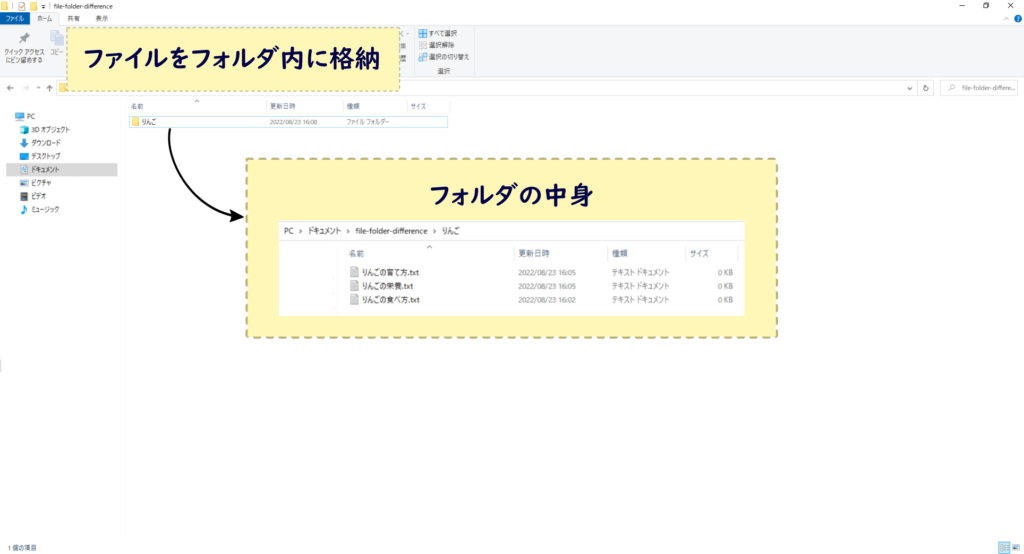
これで、フォルダを作成が完了しました!
ファイルとフォルダの違い
ここまで、ファイルとフォルダの特徴についてご紹介していきました。
では、結局のところファイルとフォルダの違いとは、何なのでしょうか。
一目で分かるところでいうと、
というところだと思います。
ただ、エクスプローラーの設定で拡張子を非表示にしていると、表示されませんので、ご注意ください。→拡張子を表示させる方法
まとめ
この記事では、「ファイル」と「フォルダ」の違いについてご紹介しました。
他にもエクスプローラーやフォルダ関連の記事を書いていますので、ぜひご覧ください。



